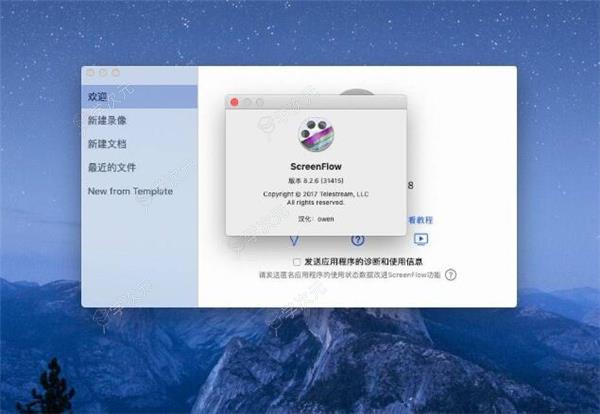Screenflow 8 Mac版是Telestream公司开发的一款屡获殊荣的视频编辑和屏幕录制软件,支持部分屏幕截图,易于学习,易于使用,拥有强大的视频编辑工具,软件教程首先软件工具,支持GIF动画格式输出,闭合字幕,流线型的媒体管理,而且适用于专业的动画和运动图形,支持ProRes,MP4编码等其他视频格式。Screenflow 8 Mac版的直观设计使教育工作者,vlogger /博客,营销人员,在线培训师,应用程序开发人员,玩家或任何有抱负的视频制作人员可以轻松创建高质量的视频内容。 ScreenFlow版本添加了各种新功能,为用户提供了更多创意选项,减少了视频编辑的频繁重复性,并且使以前更容易导出视频。Screenflow 8 Mac允许任何人使用内置的屏幕录像机创建专业级的视频内容,并能够从相机捕获实时视频。 直观而强大的编辑界面和内置导出功能可直接上传到网络或最受欢迎的内容托管网站,包括Vimeo,Wistia,Google Drive或Dropbox。 专业编辑功能,如动画,过渡,色度键以及易于使用的屏幕录制和视频或.GIF导出,使ScreenFlow成为功能强大的一体化视频创建工具。
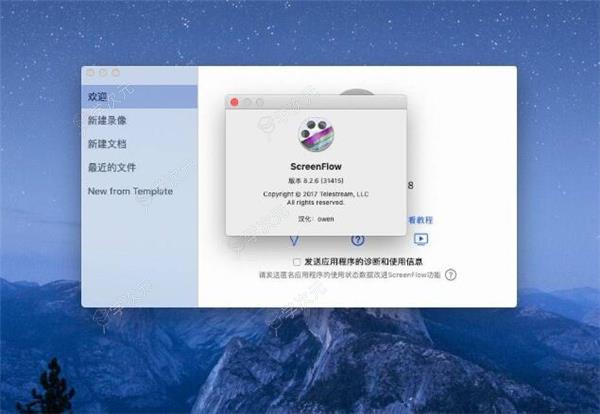
使用教程
提示“来自身份不明开发者、文件已损坏、磁盘无法挂载”以及macOS Sierra 不显示 “任何来源”的解决办法↓
1、情况一:双击.dmg安装包出现“打不开以下磁盘映像”的警告,可能是文件下载过程中出现了未知问题 或者没有下载完整,解决办法就是重新下载安装包;
2、情况二:提示“app已损坏,打不开。”,或者“打不开。。因为它来自身份不明的 开发者”的解决办法;
(1)、打开”安全性偏好设置“- “安全性与隐私” - “通用”;
(2)、点击左下角“解锁”
(3)、勾选允许“任何来源”,锁上小锁
3、macOS Sierra 10.12 不显示“任何来源”的解决办法:打开MacOS终端,然后将“sudo spctl --master-disable”拷贝,在终端窗口粘贴,敲回车,提示输入 password(开机密码),输入密码,密码是看不见的,输完敲回车;可能“任何来源”将再次显示,勾选它,锁上左下角小锁即可。
软件功能
1、MP4编辑性能提升
在时间线上平滑无缝编辑MP4视频。
2、60fps的时间线
在30和60帧率之间切换。
3、文字动画效果
内置一批文字动画效果。
4、反播放视频
在时间线上倒放视频素材。
5、新的界面主题
重新微调设计,并增加黑主题界面,使用更简单且美观。
6、支持OLED触摸条
支持新的MacBook Pro的OLED触摸条来控制。
7、多重x264和快速同步输出
多个新的输出选项,完全控制视频质量,尺寸和输出时间。
8、自动输出选项
更简单和直接的时间或文件大小输出选项。
9、音频渲染进度表
新的渲染音频波形进度表,及时通知你后台工作进度。
10、音频渲染进度表
新的渲染音频波形进度表,及时通知你后台工作进度。
11、新的功能库
更易于使用的媒体库和全局库功能,轻松访问多个项目使用的元素。
12、增强的运动模糊
调整输出中运动模糊的强度,对新的文字动画尤其有用。
软件特色
1、库存媒体库——通过ScreenFlow新建立的库存媒体库,可以访问一个不断增长的超过50万张图片、音频、视频片段和更多内容的库。浏览图书馆和添加过渡,运动背景,免版税的支持轨道和更简单地通过拖动他们到您的时间表从股票媒体库标签!(额外费用)。
2、跟踪缩略图-现在你可以看到一个快速和容易的视觉表示,通过缩略图显示整个媒体文件的持续时间。容易识别场景变化和感兴趣的领域。不需要通过浏览内容来找到特定的时刻!
3、风格-总是想让你的相机在一个特定的点与特定的滤镜和阴影?好吧,不管你对项目中的任何资产进行了哪些编辑,你现在可以将这些设置保存为“样式”,以便轻松地重复使用。一个巨大的节省时间。与模板相结合,可以实现大部分自动化的工作流!
4、模板-如果你用相似的格式制作多个视频,ScreenFlow的新模板特性将节省大量的时间!只需为您的摄像机、屏幕或iOS记录使用占位符创建模板,然后添加任何其他循环媒体。现在,当您完成记录时,您的所有资产已经被放置在时间轴和画布的正确位置!与应用于占位符的样式相结合,可以实现大部分自动化的工作流!
5、快速叙述和画外音补充-需要录制一个快速音频剪辑?快速叙述允许您添加叙述或画外音,而无需离开时间线或配置传统录音。
6、可分离编辑时间轴——新的可分离编辑时间轴允许更定制的编辑体验,并通过将编辑时间轴和画布分离到不同的监视器上,支持多监视器编辑。
7、额外的时间线帧率-额外的时间线帧率24,25和50已经被添加。这些是现有的30和60种选择的补充。
8、导出动画PNG (APNG)文件-屏幕流现在支持APNG导出。和GIF一样,APNG是支持透明背景但允许更高质量和更小尺寸的单文件移动图片!
9、手绘注释——定制的形状和线条现在可以直接绘制到ScreenFlow画布上,用于高度定制的注释。
10、Instagram项目和导出预设-上传到Instagram?ScreenFlow中已经包含了针对每个人最喜欢的社交图片网站的内建尺寸和导出设置!
11、Instagram要求用户将导出的视频复制到手机上发布。
12、选择监视器的帧-当选择你的记录监视器时,一个红色的帧现在指示当前的选择…不需要记住监视器型号!
13、H.265/HEVC解码-以前,HEVC只能在ScreenFlow 7中导出。现在可以导入和编辑HEVC编码的文件,比如iPhone X 4k录音。
14、安排菜单-各种新的选项,如对齐,缩放,和分发,让您更快地安排您的媒体在您的项目。
15、自动缩放大型导入-屏幕流现在将自动缩放导入的媒体以适应画布,如果媒体的尺寸大于画布。
16、在出口上燃烧字幕-你现在可以燃烧字幕,如果你需要字幕在一个不支持字幕轨道的播放器。只需在导出期间选中复选框。
17、媒体库中项目的内容类型标识符——您的库中的媒体现在有一个标识符覆盖,用于描述媒体类型,以便于识别。
18、“闭合间隙”键盘快捷键——用户现在可以为“闭合间隙”功能设置自定义键盘快捷键。多选择间隔和关闭一个快捷方式。
19、媒体库过滤系统&元数据面板-新的媒体库过滤系统与元数据显示标签。单击library窗格中的filter按钮以显示。
20、在图书馆预览音频和视频不添加他们到时间轴-现在可以预览音频和视频文件在图书馆没有首先添加他们到时间轴。
21、保存帧为JPEG -快速导出当前内容为静态JPEG图像。
22、选择音频接口设备记录的音频通道——用户现在可以选择特定的通道来记录多通道音频接口。您不再需要记录所有可用的通道。
23、支持解码MOV PNG文件-你现在可以添加和工作与MOV PNG文件在屏幕流。
24、支持GoPro CineForm Codec - ScreenFlow现在支持GoPro CineForm Codec的导入和编辑。